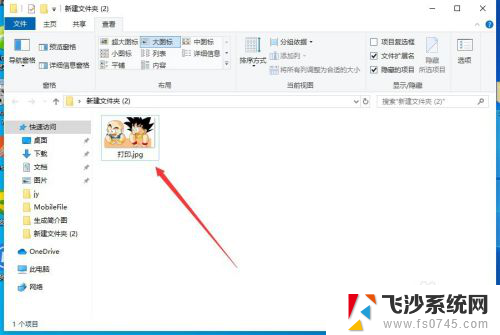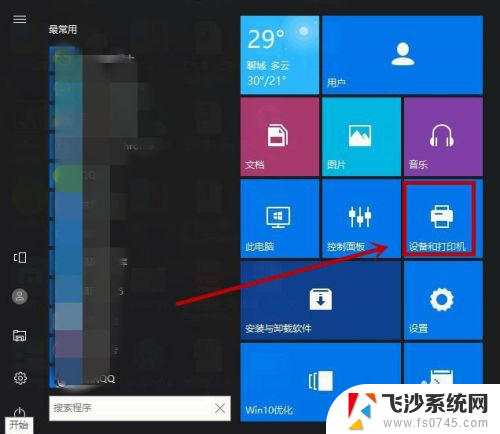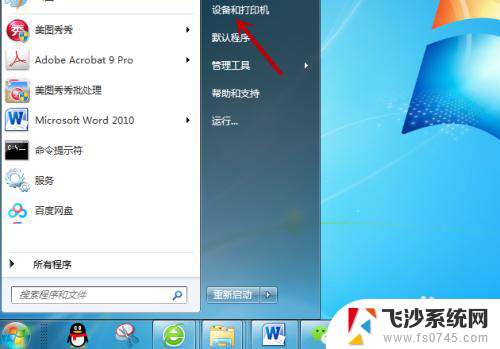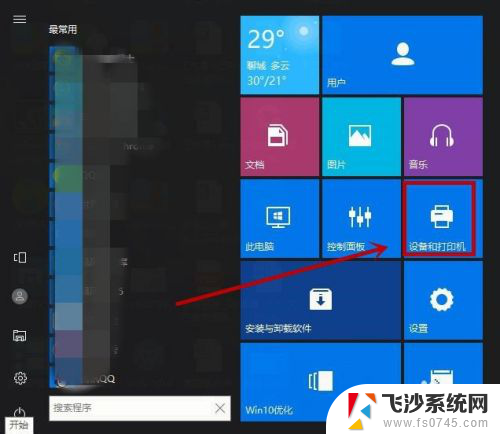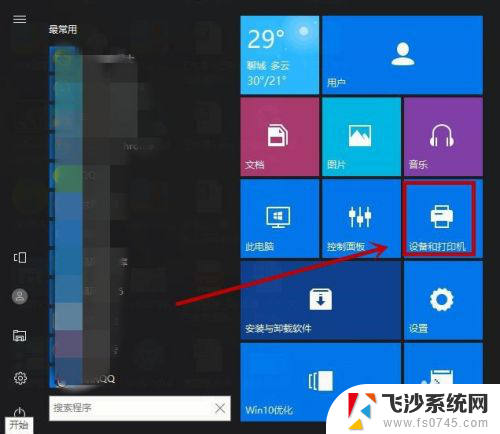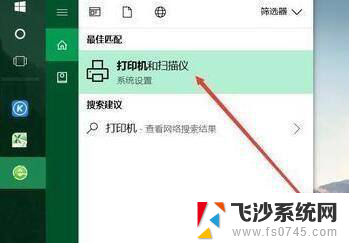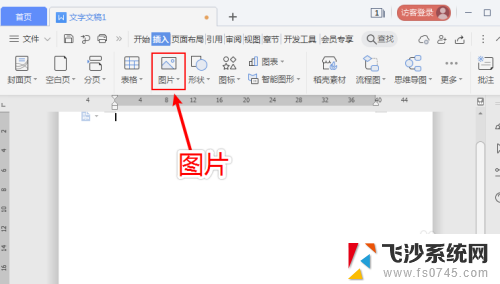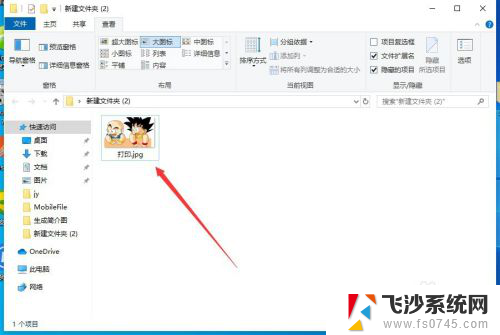怎么用打印机打印图片 打印机如何打印照片
在现代社会中打印机已经成为我们生活中不可或缺的一部分,无论是打印文件还是照片,打印机都能够帮助我们快速完成任务。怎么用打印机打印图片呢?打印机如何打印照片呢?下面就让我们一起来探讨一下。打印图片的过程并不复杂,只需要将照片传输到电脑或手机上,然后选择打印选项,调整打印设置,最后点击打印按钮即可。而对于打印机打印照片的设置,可以根据具体的需求调整打印质量、纸张大小和打印模式等参数,以获得最佳的打印效果。通过简单的操作,我们就可以轻松地将美好的瞬间打印出来,留存珍贵的回忆。
方法如下:
1.确定打印机已经连接好,然后我们找到一张照片,双击打开。
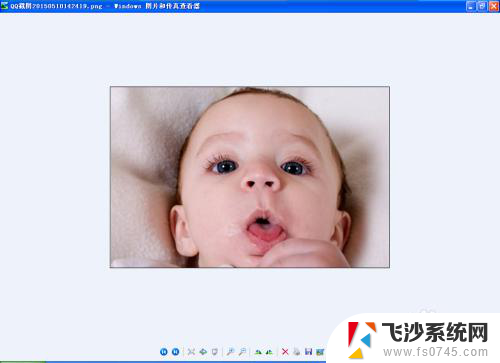
2.找到如图所示位置,点击打印图标。
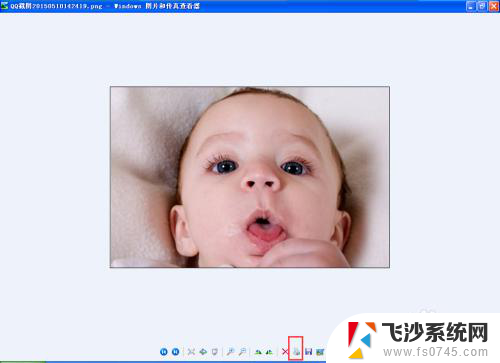
3.进入打印设置如图,直接点击下一步。

4.点击下一步以后进入如图所示选项,直接勾选要打印的照片。勾选完毕要打印的照片以后点击下一步。
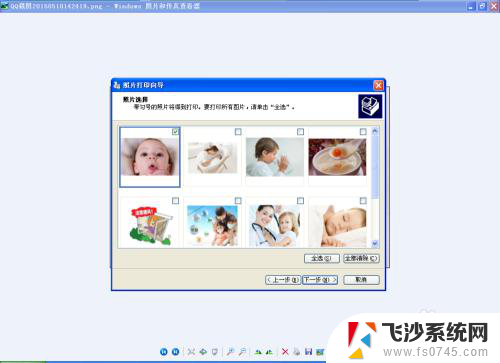
5.选择要使用的打印机的型号,如果电脑只连接着一台打印机的话直接点击下一步。

6.进行布局设置,即要怎么样打印机,选择好布局以后点击下一步。
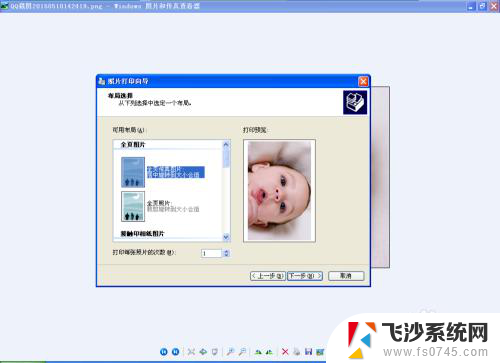
7.进入打印,等待出现如图所示。完成照片打印向导提示,点击完成,等待打印机出照片。
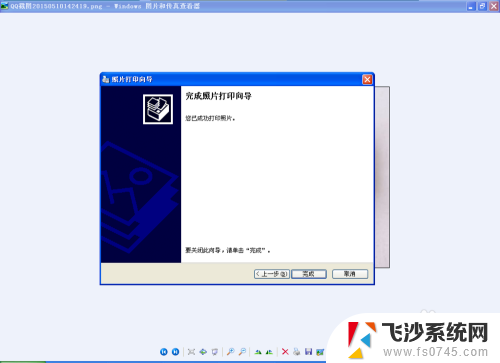
以上是如何使用打印机打印图片的全部内容,如果您遇到相同的问题,可以参考本文中介绍的步骤进行修复,希望对大家有所帮助。